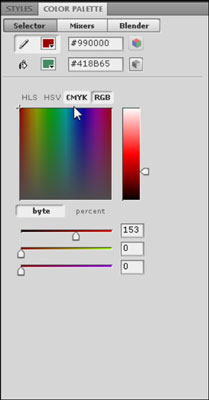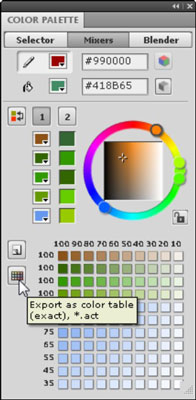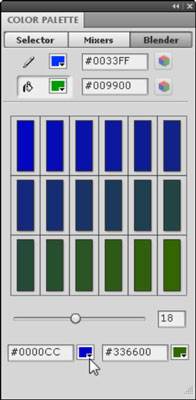Aizpildījuma vai svītras krāsas piešķiršana grafikai ir salīdzinoši vienkārša Fireworks Creative Suite 5, izmantojot paneli Swatches. Bet ko darīt, ja krāsa, kuru vēlaties izmantot, nav noklusējuma Swatches panelī? Tādā gadījumā jums ir jāizveido krāsa un jāpievieno tā panelim. Šo uzdevumu var veikt, izmantojot pilinātāja rīku un krāsu paletes paneli.
Pievienojiet krāsu ar pilinātāja rīku
Pilinātāja rīks ir noderīgs, ja jums ir parauga krāsa. Vienkārši atlasiet rīku, noklikšķiniet uz jebkuras krāsas (darba dokumentā vai jebkurā citā atvērtā Fireworks dokumentā) un pēc tam izvēlieties Logs → Paraugi. Kad tiek parādīts panelis Swatches, noklikšķiniet uz tukša apgabala, un tiek pievienota parauga krāsa.

Atlasiet krāsu ar pilinātāja rīku un pēc tam noklikšķiniet uz paneļa Swatches, lai saglabātu krāsu.
Lai noņemtu krāsu no paneļa Swatches, novietojiet peles rādītāju virs krāsas, kuru vēlaties dzēst, un nospiediet Ctrl+Alt (Windows) vai Ô+Option (Mac). Kad parādās šķēru rādītājs, noklikšķiniet ar peli; krāsa ir izdzēsta.
Pievienojiet krāsu ar krāsu paletes paneli
Krāsu palete ir dinamisks un jautrs veids, kā iestatīt krāsu. Katra no trim cilnēm piedāvā iespēju izvēlēties gājiena vai aizpildījuma krāsu un citu šīs krāsas atlases metodi.
Krāsu paleti var atvērt, izvēloties Windows → Citi → Krāsu palete.
Trīs krāsu paletes cilnes ir
-
Atlasītājs: cilnē Selector varat izvēlēties krāsu jebkurā no četriem krāsu modeļiem: HLS (nokrāsa, gaišums, piesātinājums), HSV, CMYK un RGB. Noklikšķiniet uz lielā krāsu paneļa un pēc tam ievadiet krāsu vērtības, izmantojot slīdņus vai tekstlodziņus apakšā. Lai pielāgotu tonālo vērtību, izmantojiet slīdni, kas atrodas pa labi no lielā krāsu paneļa.
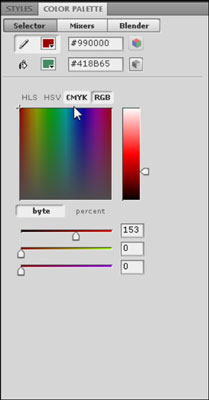
-
Mikseri: cilne Mikseri ļauj piešķirt vairākas krāsas, izmantojot krāsu riteni. Varat arī izveidot nokrāsu veidojumu loga apakšā, lai varētu veidot krāsu kombinācijas. Turklāt jūs varat eksportēt krāsas kā bitkarti vai tabulu, izmantojot pogas Eksportēt, kas atrodas cilnes Mikseris kreisajā pusē, kas atvieglo uz tām atsauci vēlāk.
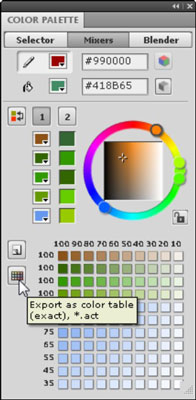
-
Blenderis: cilnē Blenderis varat atlasīt divas krāsas un pēc tam skatīt un izvēlēties šo krāsu kombinācijas.
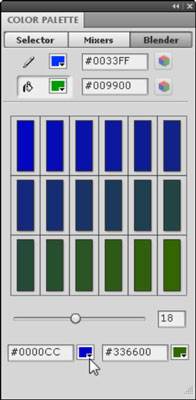
Lai sajauktu krāsas, ievadiet divas krāsu vērtības tekstlodziņos cilnes Blenderis apakšā un pēc tam izmantojiet slīdni, lai skatītu dažādas divu atlasīto krāsu kombinācijas.